Stel dat je een nieuwe MacBook hebt gekocht, maar nog niet gewend bent aan de besturing, dan kun je dual-booten met een Windows-besturingssysteem of een LinuxOS . Voor dit artikel bespreken we de beste Windows-emulatorsoftware voor je MacBook, van welk merk dan ook.
Laten we snel enkele van de beste Windows-emulators doornemen die u mogelijk heeft als het gaat om een Windows-emulator voor uw MacBook.
7 beste Windows-emulators voor Mac
- Parallellen (betaald)
- Fusion – VMWare (betaald)
- VirtualBox (gratis)
- WijnHQ (gratis)
- WijnSkin (gratis)
- WijnBottler (Gratis)
- Bootcamp (gratis)
Waarom Windows-emulators?
Er zijn verschillende redenen waarom u het Windows-besturingssysteem naar uw MacOS zou willen emuleren. Enkele van de meest voorkomende redenen zijn:
- Om ervoor te zorgen dat het systeem games kan uitvoeren (MacOS is niet compatibel met actieve games).
- Applicaties kunnen uitvoeren die alleen op Windows OS kunnen draaien.
- Uw vorige systeem was een Windows-besturingssysteem en u wilt vertrouwd raken met uw nieuwe systeem zonder overweldigd te raken.
Vroeger werden MacOS-processors niet gemaakt met Intel-producten, maar met Appel silicium . Daarom was het incompatibel met Windows OS en was emuleren vrijwel onmogelijk. Maar moderne MacBook-processors gebruiken producten van Intel, vergelijkbaar met de processors van Windows OS (mogelijk ook AMD/Ryzen, afhankelijk van het merk dat je hebt) en daarom is het mogelijk om zowel MacOS als Windows OS te dual-booten of zelfs te emuleren Windows-besturingssysteem in MacOS.
Wat zijn de beste Windows-emulators?
Hier zijn enkele gratis en betaalde Windows-emulators waaruit u kunt kiezen. Normaal gesproken hebben betaalde emulators een betere workflow en is hun software te vertrouwen. Maar maak je geen zorgen, als je hier geen geld aan wilt uitgeven, is dat helemaal oké! Of je nu op zoek bent naar de beste Windows-emulators of naar gratis opties, er is voor elk wat wils.
1. Parallellen (betaald)
Het is een betaalde software-emulator waarmee u dit kunt doen downloaden Windows-besturingssysteem in uw MacBook . Hiermee kunt u beide besturingssystemen naast elkaar opstarten. Hierdoor kunt u zowel de functionaliteiten van MacOS en Windows OS tegelijkertijd zonder concessies te doen aan de ander.
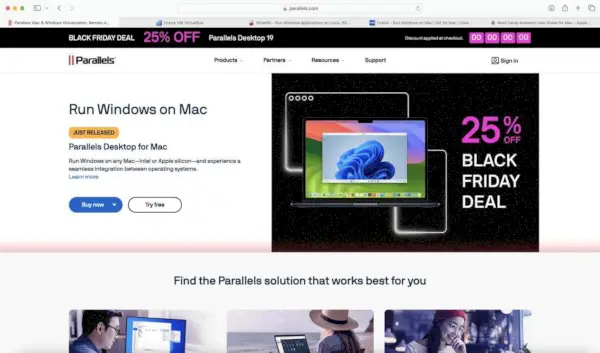
Hiermee kunt u ook opstarten en games spelen met het Windows-besturingssysteem. Omdat het lokaal beschikbaar is in uw opslag van de Macbook, hoeft het niet afhankelijk te zijn van de online netwerk processen. Het installatieproces is heel eenvoudig: download eenvoudigweg het pakket naar uw MacBook en voer het uit. Het biedt ook zowel Windows 10 als 11. Hierdoor is ook bestandsoverdracht mogelijk door simpelweg slepen en neerzetten tussen beide besturingssystemen te gebruiken. Op zoek naar de beste Windows-emulators? Dit zou zomaar de oplossing voor jou kunnen zijn!
2. Fusion – VMWare (betaald)
Het is des te meer duurdere emulator buiten. Het biedt een Virtuele machine (VM) van het Windows-besturingssysteem en omdat het gevirtualiseerd is, kan dat ook download en gebruik meerdere exemplaren van het Windows-besturingssysteem in uw systeem. Naast Windows OS biedt het ook ondersteuning voor andere besturingssystemen, zoals LinuxOS en meer. Het is heel eenvoudig om Windows OS te installeren vanaf een virtuele schijf naar een harde schijf in uw MacOS.
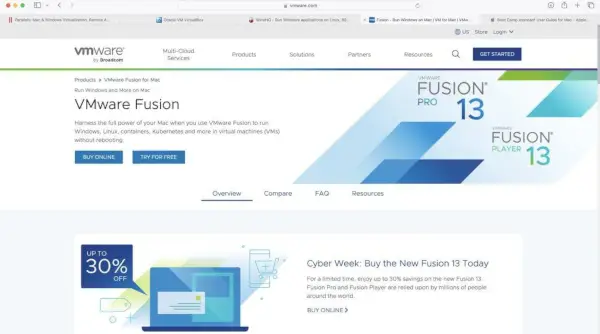
Dit zijn de best betaalde opties die er zijn om een Windows-emulator te installeren en downloaden, inclusief enkele van de beste Windows-emulators. De stappen zijn eenvoudig en duidelijk en worden stap voor stap goed voor u uitgelegd.
3. VirtualBox (gratis)
Het is een gratis product waarmee u Windows 10 virtueel kunt gebruiken. Maar het beschikt niet over een Windows 11-hypervisor , vandaar jij kan niet rennen Windows 11 . Het biedt u ook geen Windows-systeem, maar u moet een Windows 10 ISO-bestand van internet downloaden. Virtualbox geeft u eenvoudigweg een leeg scherm, waarin u vervolgens het Windows 10 ISO-bestand kunt integreren.
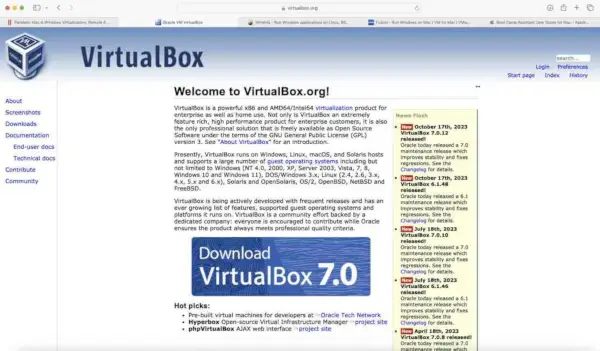
algoritme voor rsa
Het proces is eenvoudig: u volgt eenvoudigweg de instructies en downloadt de VirtualBox op uw MacOS.
4. WijnHQ (gratis)
Het is een open-source gratis Windows-emulator die populair is bij oudere versies. In tegenstelling tot de eerdere opties downloadt Wine het Windows-besturingssysteem op uw systeem niet. In plaats daarvan fungeert het als tussenpersoon maakt gebruik van API-aanroepen op basis van enkele compatibiliteitsstandaarden . Het noemt de Draagbare besturingssysteeminterface (POSIX) om het Windows-besturingssysteem virtueel te emuleren.
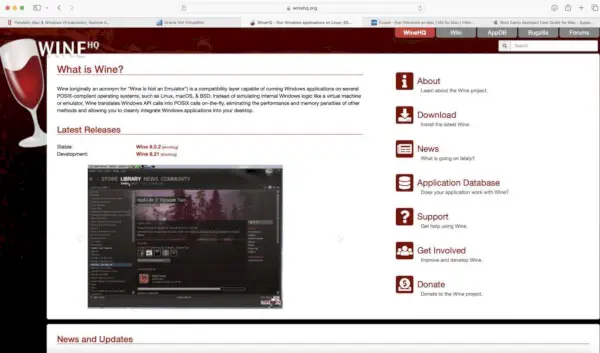
Dit elimineert volledig de noodzaak om handmatig een Windows-besturingssysteem te downloaden, wat het neveneffect heeft van overbelasting van het geheugen en vertragende applicaties omlaag. Dit komt met een voorbehoud, aangezien Wine niet compatibel is met Apple Silicon OS voor M1-, M2- en M3-gebruikers.
5. WineSkin (gratis)
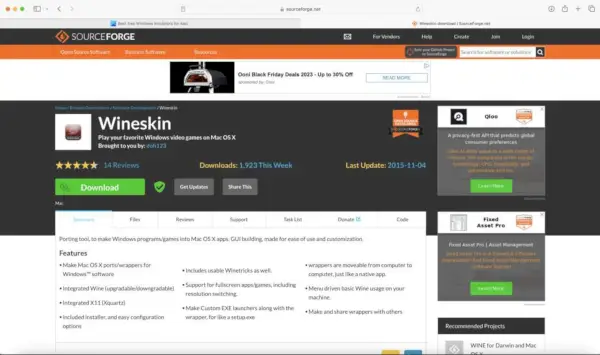
Het is een andere gratis beste Windows-emulator die beschikbaar is op internet en waarin u uw Windows-systeem kunt downloaden en opstarten. Het beschikt echter niet over een speciale website en zou dat daarom ook moeten zijn gedownload van een site van derden , dus pas op.
6. Wijnbottelaar (gratis)
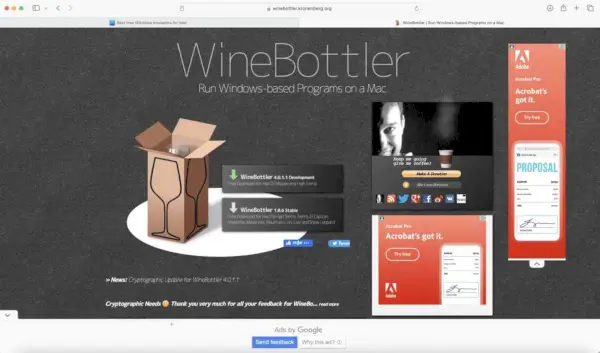
Een van de interessante dingen van deze gratis emulator is dat hij het Windows-systeem op je MacBook niet volledig downloadt, maar in plaats daarvan een exemplaar downloadt waarmee je Windows-gebaseerde apps op je MacOS kunt uitvoeren zonder je zorgen te hoeven maken over compatibiliteitsproblemen. Als u eenvoudigweg Windows-gebaseerde applicaties wilt uitvoeren zonder het Windows-besturingssysteem te downloaden of als u opslagruimte wilt besparen, is WineBottler de beste keuze.
7. Bootcamp (gratis)
Deze applicatie is officieel gelanceerd door het bedrijf Apple en vereist dat je een MacOS hebt met alleen Intel-componenten. Dus als je alleen een Apple Silicon hebt, moet je helaas de andere hierboven genoemde opties overwegen. Hun website bevat afzonderlijke bestanden voor verschillende versies van verschillende MacBooks, zoals Lucht, Pro enzovoort.
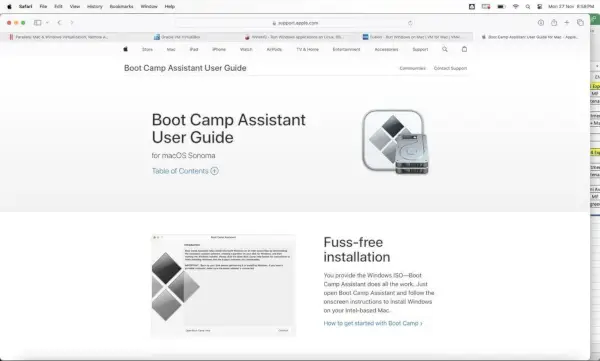
Maar je kunt alleen downloaden Windows 10 met dit en jou kan niet beide besturingssystemen tegelijkertijd uitvoeren . Je kunt beide alleen tegelijk uitvoeren. De beste Windows-emulators bieden verschillende alternatieven voor het uitvoeren van Windows op verschillende platforms.
Conclusie
In dit artikel bespreken we 7 verschillende emulators voor Windows die beschikbaar zijn, samen met hun downloadlinks. Hier hebben we de voor- en nadelen van elk van de emulators besproken. Hiermee kunt u de beste beslissing nemen die past bij uw situatie en behoeften. Neem alle vereisten door en ontdek de beste Windows-emulators voor uw doeleinden.
7 Beste Windows-emulators voor Mac – Veelgestelde vragen
Kun je MacOS virtualiseren?
Nee, het gaat tegen Apple's EULA (eindgebruikerslicentie) om MacOS op andere hardware uit te voeren dan Apple-hardware. Andersom wordt geaccepteerd.
Hoe updaten van MacOS Catalina naar Big Sur?
Omdat Apple de ondersteuning voor MacOS Catalina gaat stopzetten, kun je eenvoudig naar het software-updategedeelte op je MacBook gaan en je besturingssysteem updaten van Catalina naar Sur.
Is het legaal om een MacOS-exemplaar op een Windows-pc uit te voeren?
Nee, het is niet legaal om er een te runnen. Hoewel er gevirtualiseerde MacOS's bestaan. De terminologie die daarvoor wordt gebruikt, wordt genoemd Hackintosh .
Is MacBook beter dan Windows?
Ja, met het ontwerp van het besturingssysteem en de voorkeur voor hoge beveiliging en privacy kiezen veel gebruikers voor een MacBook vanwege de hoge prestatiesnelheden met minder RAM. Een MacBook met 8 GB RAM kan bijvoorbeeld sneller werken dan een Windows-besturingssysteem met 16 GB RAM.
Bestaat er een Mac OS-emulator voor Windows?
Geen Mac-emulator voor Windows, maar virtuele machines kunnen macOS draaien. Poging VMware, VirtualBox (gratis opties), of Parallellen (betaald). Vereist een sterke pc, niet officieel ondersteund door Apple, en installatie kan lastig zijn.
Welke Windows is het beste voor MacBook?
MacBooks draaien macOS, maar je kunt ook Windows gebruiken:
- Bootcamp: Installeer Windows voor een speciale ervaring ( opnieuw opstarten om te schakelen).
- Virtuele machines: Voer Windows uit binnen macOS (vereist een krachtige MacBook).
